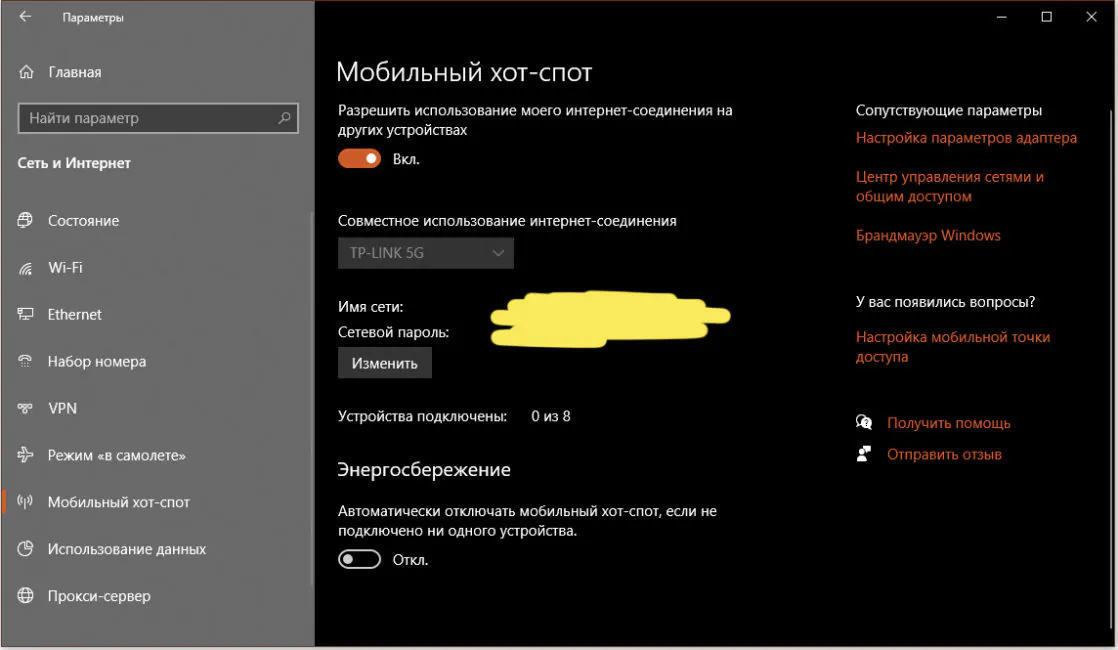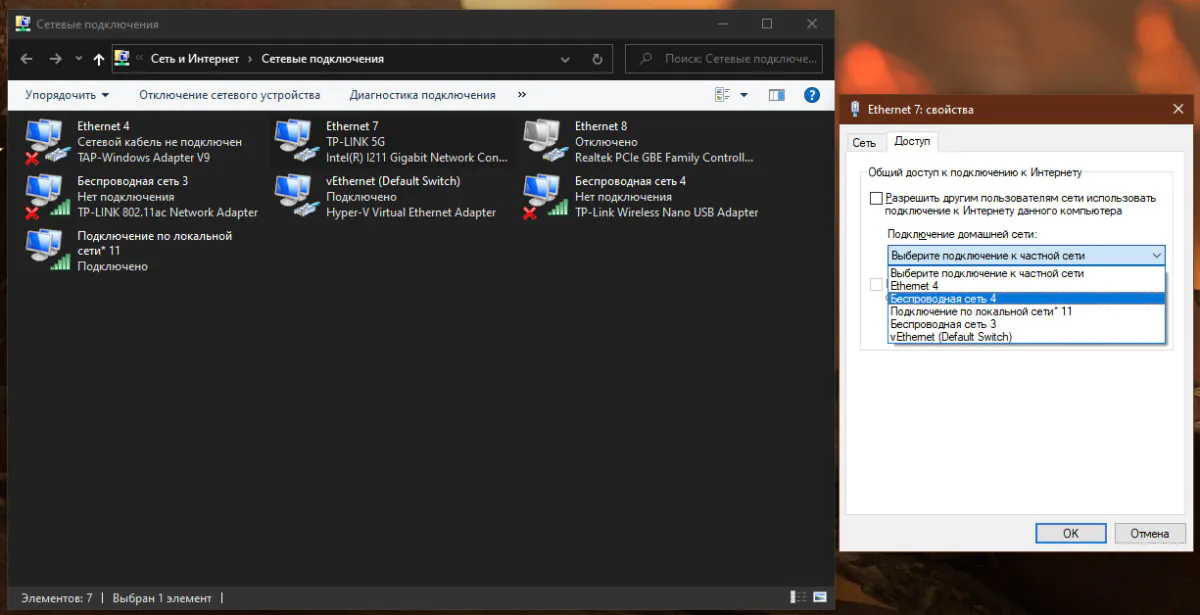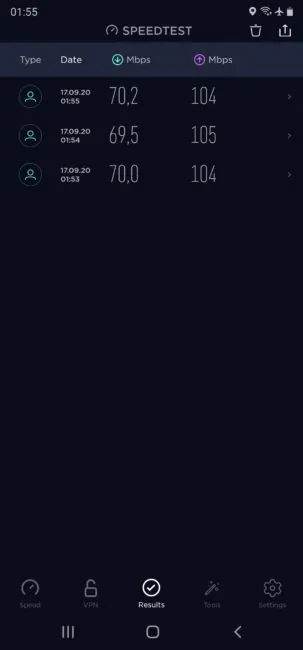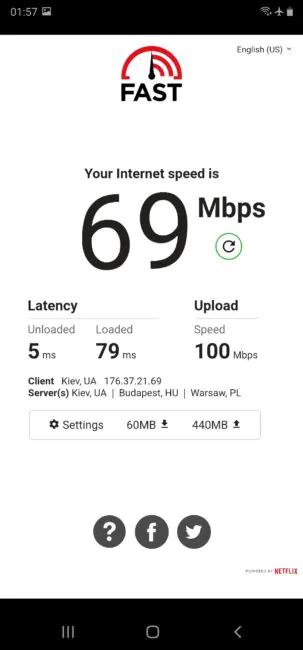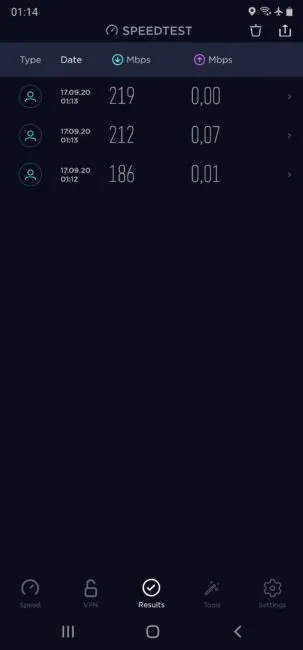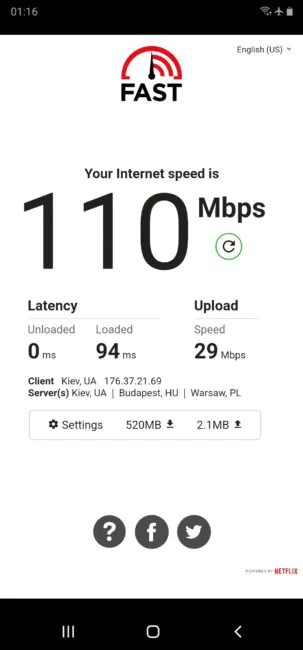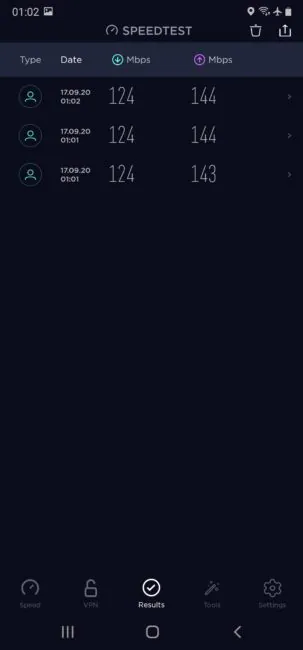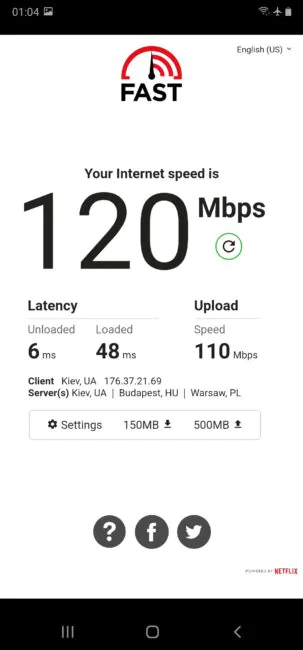У меня была страшная беда. Мой роутер стандарта AC (Wi-Fi 5), находящийся в соседней комнате, не в силах пробить силами Wi-Fi 5 ГГц две бетонные стены. А Wi-Fi 2,4 ГГц мощный, юркий, и проскальзывает, хоть и скорость меньше даёт. Поэтому было решено выслать роутеру подмогу. Но вот вопрос, что использовать? Артиллерию в виде расширителей сигнала, или кавалерию а-ля ПК в роли точки доступа?

Для решение моей выдающейся проблемы первого мира я связался с компанией TP-Link, которая выслала любопытствующему мне три своих устройства. А именно:
- усилитель сигнала TP-Link RE305
- USB-ресивер TP-Link Archer T2U Nano
- PCIe AIC-модуль TP-Link Archer T6E
Варианта на выбор, соответственно, три. Критерии, по которым я оцениваю каждый из вариантов, включают в себя:
- стоимость при покупке и в работе
- удобность в установке
- простоту эксплуатации
- производительность
- дополнительные возможности
Текстовый материал-сравнение TP-Link
Не хотите читать — смотрите видео:

Делаем из ПК на Windows точку доступа Wi-Fi
Это — самое интересное. Стандартные средства Windows 10 позволяют сделать из компьютера точку доступа Wi-Fi в случае, если у вас есть беспроводное соединение. С одной стороны, вам не нужно будет ловить сигнал роутера, слегка сдобренный усилителем и приправленный задержкой. Ваш компьютер становится роутером!
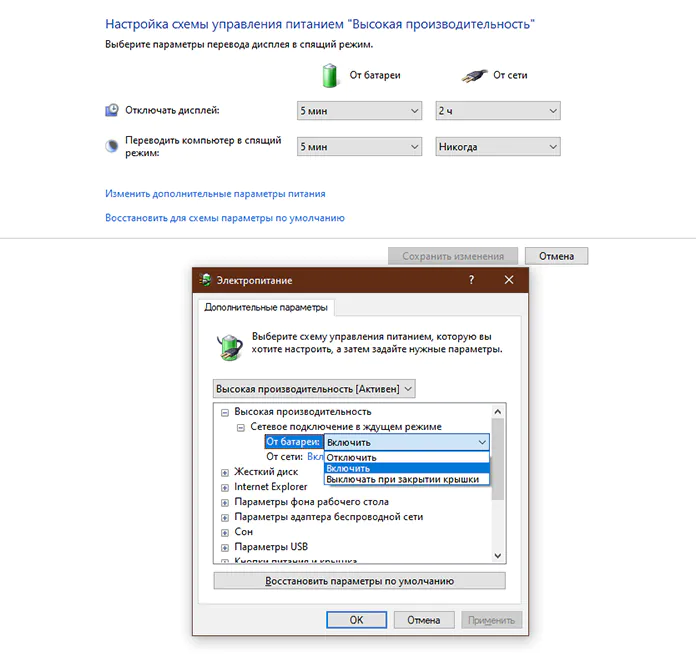
С другой стороны, настоящий роутер работает постоянно, а компьютер нужно отключать. И нет, в режиме гибернации точка доступа тоже будет выключаться. Выход? Идём в параметры энергопитания (“Выполнить” -> powercfg.cpl), заходим в “Изменить дополнительные параметры питания”, ищем “Сетевое подключение в ждущем режиме”.
Если такого параметра нет — запускаем командную строку в режиме администратора и вбиваем туда “powercfg -attributes F15576E8-98B7-4186-B944-EAFA664402D9 -ATTRIB_HIDE” без кавычек. Если параметр появился, и включён — всё нормально. Если нет, то включаем и всё становится нормально.
Теперь — превращаем ПК в точку доступа. Допустим, что у вас уже установлен беспроводной сетевой адаптер, потому что без оного опция даже не появится. В настройках «Сеть и Интернет» идём в «Мобильный Хотспот». Выбираем подключение, которое будем шарить, настраиваем пароль, имя сети, и включаем точку доступа.
Ранее требовалось после этого идти в свойства адаптера, открывать сетевое соединение, которое будет раздавать Интернет, и в опциях разрешать ему раздавать Интернет на свежесозданную точку доступа. В свежем обновлении Windows 10 эту проблему поправили. Очень радует, что обновления не только скриншоты и набор текста поганят, хех.
TP-Link RE305
Первым на очереди в тестировании выступил традиционный усилитель сигнала. TP-Link RE305 — модель с двумя антеннами, довольно габаритная, белого цвета, с четырьмя индикаторами, кнопкой WPS, разъёмом RJ45 и утопленной кнопкой сброса настроек.

Среди поддерживаемых стандартов — 300 Мб/с + 867 Мб/с. То бишь, Wi-Fi 2,4 ГГц + Wi-Fi 5 ГГц. Рабочие частоты — 2400–2483,5 МГц, 5150–5350 МГц и 5650–5725 МГц, мощность передатчика — <17 дБм для обоих стандартов Wi-Fi. Максимальное энергопотребление — 7,3 Вт.

Настройка сети усилителя не только простая, но и вариативная. Настройку можно провести через приложение TP-Link Tether или подключившись к роутеру через браузер. Или — через нажатие кнопки WPS, сначала на роутере, а после (на протяжении пары минут) — и на усилителе.

Очень полезная фишка усилителя — наличие сетевого разъема RJ45. Вы можете присоединить по сетевому кабелю хоть компьютер, хоть ноутбук, хоть смартфон через переходник (да, есть и такие), и получить “кабельное” подключение на случай, если ваше устройство не имеет беспроводных возможностей или они уступают пиковым возможностям усилителя.

TP-Link Archer T2U Nano
В плане компактности это — очевидный царь и король. “Свистулька”, как её ласково именуют в народе, по размерам ничуть не больше, чем беспроводной ресивер, скажем, от Logitech MX Master 3.
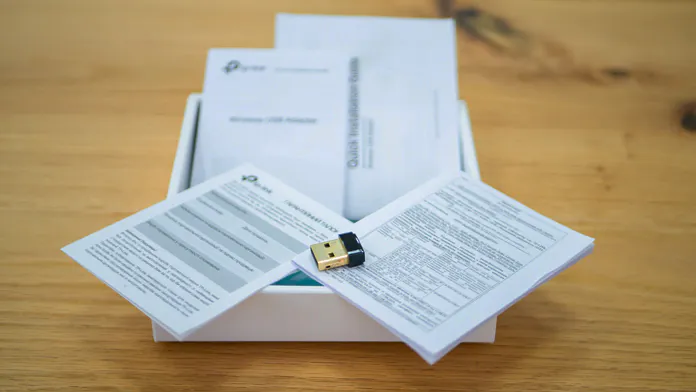
С одной стороны, ее очень легко потерять и сложно доставать из, допустим, задней панели разъёмов материнки. С другой — она практически сольётся с корпусом ноутбука и вряд ли помешает установке других, более габаритных USB-устройств.

В плане поддержки стандартов передачи данных — имеем Wi-Fi 4/5, со скоростями до 433 Мб/с, мощностью сигнала <20 дБм. Стандарт передачи данных — USB 2.0, антенна одна всенаправленная.

Для подключения в компьютер вам, очевидно, понадобится свободный порт USB 2.0 или 3.0+. Но смысла тратить “взрослый” порт на свистульку, которая от повышения уровня стандарта не получит ничего, я не вижу.

Процесс установки прост — загружаем драйвера с официального сайта, и с подключённым устройством запускаем мастер установки.
TP-Link Archer T6E
Для многих несведущих в информационных технологиях пользователей, T6E будет выглядеть наиболее странно и чужеродно. Две вкручиваемые антенны, сплошной радиатор, дивный коннектор снизу.

TP-Link Archer T6E — это AIC, или Add-In Card, помещаемая в слот PCIe х1 вашего компьютера. Поэтому очевидно, что для установки вам понадобится как минимум отключить ПК и снять крышку, после чего найти свободный слот и установить карту. А это, очевидно, сложнее, чем воткнуть свистульку в порт USB. Кроме того, антенны скорее всего придётся прикручивать пост-фактум.

Тем не менее, решение с AIC освобождает ваш порт USB, и скорее всего вам больше не придётся лезть в компьютер для смены сетевой карты — разве что, если продать плату захотите. Кроме того, по характеристикам она также неплоха. Рабочие частоты — 2400-2483,5 МГц и 5150-5350 МГц, скорости — до 867 Мб/c на Wi-Fi 5 и до 400 Мб/с при Wi-Fi 2,4 ГГц. Чувствительность приёма до -51 дБм на Wi-Fi 5 и до -61 дБм на Wi-Fi 4.

С установкой драйверов всё относительно просто, они тоже загружаются с официального сайта, и состоят из, собственно, драйвера и утилиты. Последняя необязательна, но в целом интересна. И вот тут я, пожалуй, расскажу о главной проблеме, с которой вы можете столкнутся при настройке Archer T6E.
Дело в том, что некоторые адаптеры этой модели попросту отказываются ловить и раздавать Wi-Fi 5. Из моего независимо-профессионального (знаю, самому смешно) журналисткого расследования, я выяснил, что версии для EU отказываются принимать сигнал выше канала 44, при том, что роутер обычно шпарит на 140+.

Выхода два — либо ограничиваем сигнал роутера, либо меняем регион адаптера на US.
Для этого идём в реестр, адрес [HKEY_LOCAL_MACHINE\SYSTEM\CurrentControlSet\Control\Class\{4d36e972-e325-11ce-bfc1-08002be10318}], ищем модель адаптера по DriverDesc. Создаём строковый параметр (вкладка “Правка”), именуем параметр Country, а внутрь вписываем US. Перезагружаемся, молимся.

Мне это решение не помогло. Раздаваемый Wi-Fi был всегда стандарта 4 (2,4 ГГц), и никогда не 5. Впрочем, после визита в техподдержку TP-Link всё оказалось немного проще. Достаточно выставить в Bandwith Capability значение 11bg 200MHz, а после — ОБЯЗАТЕЛЬНО первым делом подключиться к любой сети Wi-Fi 5. После этого точка доступа Wi-Fi будет создана сразу на Wi-Fi ac без лишних колдунств.
Производительность
Для теста скоростей Wi-Fi 5 использовался смартфон Samsung Galaxy Note20 Ultra, через привычные всем Speedtest by Ookla и FAST от Netflix. Замеры скоростей проводились в одной комнате. Усилитель сигнала стоял в метре от смартфона, AIC-карта — в полуметре, USB-карта — в 20 сантиметрах, для чего использовался USB 3.0 удлинитель.
TP-Link RE305:
TP-Link Archer T6E:
TP-Link Archer T2U Nano:
Как видим, на стороне сетевых карт скорость — и T2U, и T6E обошли усилитель сигнала, с разрывом в 2 и 3 раза соответственно, если говорить о скорости скачивания. С T6E, впрочем, была обнаружена громадная проблема. Очевидно, это не просто миниатюрная, а несущественная скорость выгрузки, сотые доли мегабита. И это переходило из теста в тест, после перезагрузки в том числе.
Чем это чревато? С TP-Link Archer T6E вы сможете без единой проблемы смотреть хоть 4К видео с чудовищным битрейтом, но играть в игры по сети, где важна и загрузка, и выгрузка, будет невозможно. Я на 100% уверен, что это программный баг, но пока не получил информацию об этом инциденте от техподдержки.

RE305 обеспечивает вполне приятные скорости на чтение и запись, и на стороне этой рогатой белоснежной красавицы — диапазон покрытия и автономность работы. О последнем немного позже.
Что же касается T2U Nano, то это вообще прелесть, никаких претензий нет. Крошечная свистулька, дающая солидные скорости и туда, и обратно. Устройство и карманное, и универсальное, и наименее дорогое из всех вариантов!
Подводные камни
Главная проблема, с которой сталкивается человек, желающий превратить ПК в точку доступа Wi-Fi — это не скорость, а доступность. Дело в том, что при уходе компьютера в режим гибернации или вовсе отключения, сетевая карта отключается также, а если не отключается — допустим, в режиме Wake-On-Lan, то лишь для получения магического пакета, и ничего больше.

Чтобы не отключать ПК, его необходимо вводить в режим сна, где он потребляет меньше энергии. Но, к сожалению, не радикально меньше. В случае моего компьютера — характеристики которого есть здесь — даже в режиме сна он потребляет около 100 Вт. Что, суть, несколько лампочек Ильича. Просто ради Интернета.
Если что, Wi-Fi репитер жрёт не более 4 Вт под нагрузкой — а в связи с активным “озеленением” и оптимизацей энергопотребления в развитых странах, выбор становится очевиден…
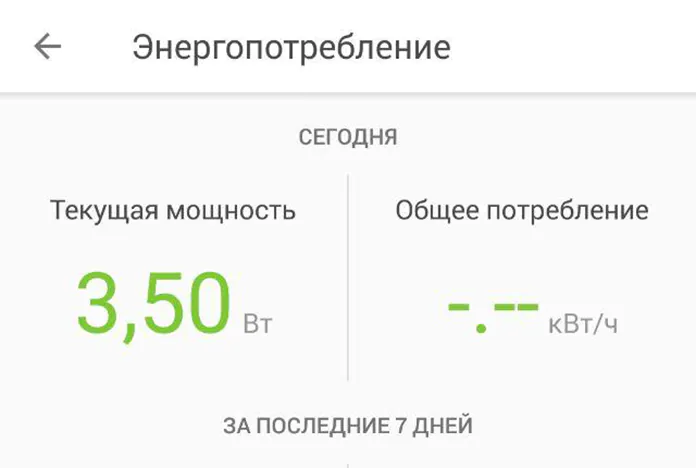
Разве что — вам нужен гипер-быстрый Интернет во время работы за ПК. А в свободное время хватит и 20-30 мбит, даже при помощи роутера через стену. Тогда вариант с сетевыми картами великолепен.
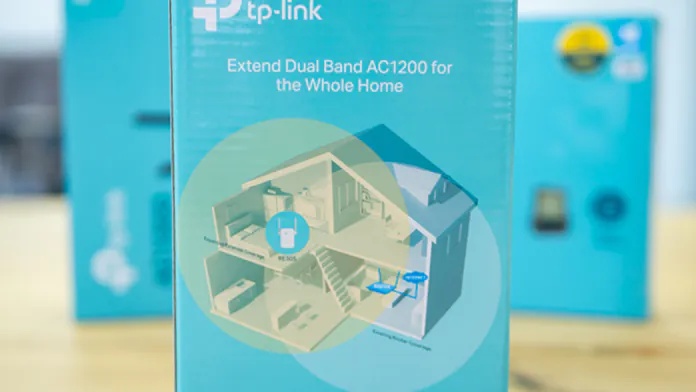
Или ваш ПК сам по себе слабый, вроде HTPC, тогда даже в режиме сна он будет потреблять всё ещё больше репитера, но в десятки раз больше геймерской станции, а вы получите высокие скорости Интернета с минимальным пингом.
Подводя итоги
Мне сложно это признавать, но использование ПК в качестве точки доступа является слишком узким направлением, и беспроводные AIC-карты не просто так уходят в небытие. А что касается TP-Link RE305 против Archer T6E и T2U Nano, то на стороне первой — мизерное энергопотребление и независимость от ПК, вторая радует голой скоростью, третья — универсальностью и соотношением компактности к производительности.

Моя личная рекомендация — T2U Nano обязательна к покупке, если у вас есть старые устройства со слабым Wi-Fi. RE305 — нейтральный вариант, хороший под большинство ситуаций, а Archer T6E незаменим под требующие высокую скорость рабочие задачи во время рабочих часов рабочего дня.